DIGNO ISW11K設定ガイド 「ライブ壁紙『KAMISHIBAI』の設定」
撮影した画像やダウンロードした画像をランダムに表示できます(順番の指定も可能)。画面タッチで画像が切り替わります。
![]() [
[![]() ]を押す
]を押す
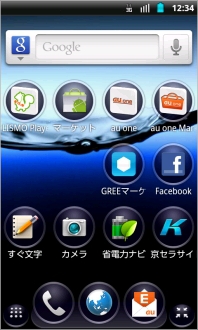
![]() 「追加」をタップ
「追加」をタップ
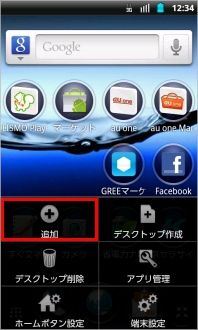
![]() 「壁紙」をタップ
「壁紙」をタップ
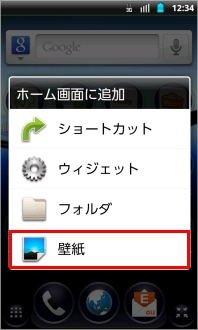
![]() 「ライブ壁紙」をタップ
「ライブ壁紙」をタップ
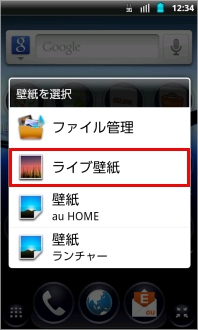
![]() ライブ壁紙の一覧から「KAMISHIBAI」をタップ
ライブ壁紙の一覧から「KAMISHIBAI」をタップ
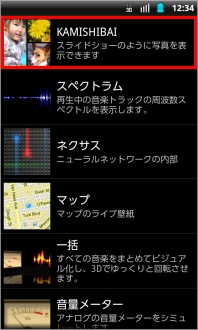
![]() ライブ壁紙「KAMISHIBAI」の設定をするには、「設定」をタップ
ライブ壁紙「KAMISHIBAI」の設定をするには、「設定」をタップ

![]() 各項目を設定し、「OK」をタップ
各項目を設定し、「OK」をタップ
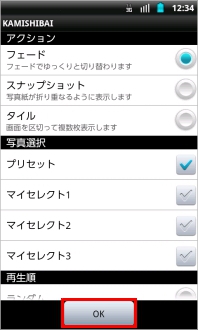
![]() ライブ壁紙「KAMISHIBAI」が設定されます。
ライブ壁紙「KAMISHIBAI」が設定されます。

ライブ壁紙「KAMISHIBAI」設定項目
アクション
「フェード」、「スナップショット」、「タイル」の3種類からお好みの動きを設定できます。
写真選択
- プリセット:プリセットされている画像データをライブ壁紙「KAMISHIBAI」に設定します。
- マイセレクト:お好みの画像データをライブ壁紙「KAMISHIBAI」に設定します。
![]() 「マイセレクト1」をタップ
「マイセレクト1」をタップ
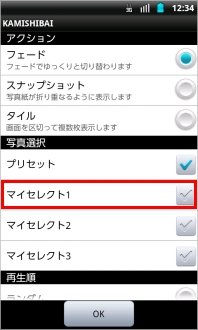
![]() 「写真を追加」をタップ
「写真を追加」をタップ
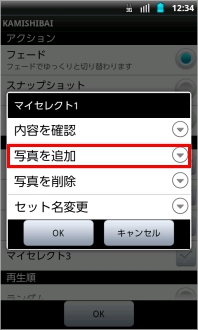
![]() DIGNOで撮影した画像を選択する場合は、「DCIM」、「100kyocera」の順にタップし、設定する画像を選択
DIGNOで撮影した画像を選択する場合は、「DCIM」、「100kyocera」の順にタップし、設定する画像を選択
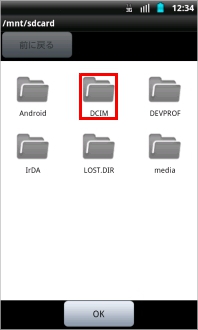
![]() ライブ壁紙「KAMISHIBAI」に選択した画像が反映されます。
ライブ壁紙「KAMISHIBAI」に選択した画像が反映されます。
